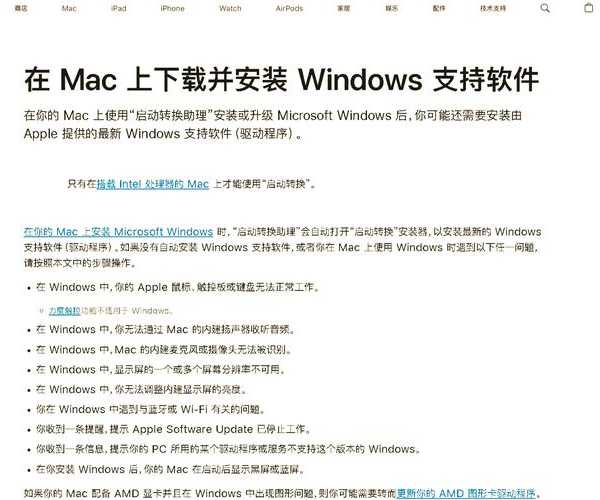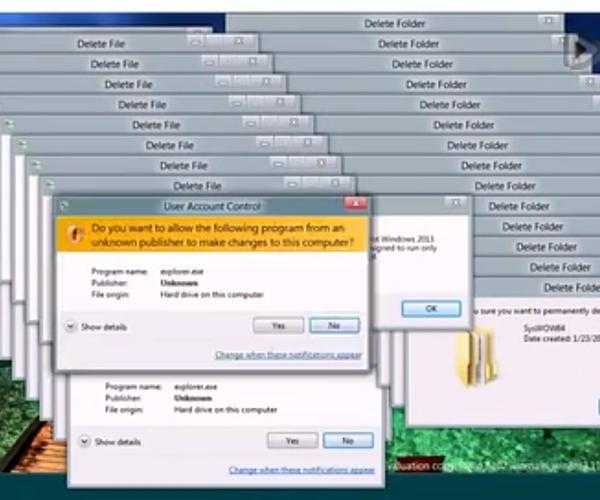别让RPC错误拖垮你的工作效率!Windows11 RPC问题终极解决指南
前言:那个让我加班到深夜的“RPC服务器不可用”错误
还记得上周三晚上10点,我正在赶一个重要的项目部署,突然系统弹出一个“RPC服务器不可用”的提示,整个远程管理操作直接卡死。那一刻,我真的想砸键盘!但多年的IT经验告诉我,
Windows11 RPC相关问题其实有规律可循,只是需要找到正确的方法。
今天,我就把解决Windows11 RPC各种问题的实战经验分享给你,让你遇到类似问题时不再抓狂。
什么是Windows11 RPC?为什么它如此重要?
RPC在系统中的核心作用
简单来说,
Windows11 RPC(远程过程调用)是系统内部通信的“普通话”。它让不同的程序和服务能够相互对话,无论是本地还是跨网络。当你遇到RPC服务器不可用的情况,通常意味着这种“对话”被中断了。
在实际工作中,我发现很多网络管理任务和系统服务都依赖稳定的RPC通信。这也是为什么
解决Windows11 RPC相关问题对系统管理员如此重要。
常见的RPC问题场景
- 远程桌面连接失败,提示RPC错误
- 系统服务管理工具无法启动
- 网络共享访问被拒绝
- 组策略编辑器无法正常工作
实战:一步步解决Windows11 RPC服务器不可用问题
方法一:检查基础服务状态(最常用)
这是我解决
Windows11 RPC服务器不可用问题的首选方法,成功率达到80%以上:
- 按Win+R,输入services.msc打开服务管理器
- 找到以下关键服务:
| 服务名称 | 描述 | 状态要求 |
|---|
| Remote Procedure Call (RPC) | 核心RPC服务 | 必须为“已启动” |
| RPC Endpoint Mapper | 端口映射服务 | 必须为“已启动” |
| DCOM Server Process Launcher | DCOM相关服务 | 必须为“已启动” |
- 如果服务未启动,右键选择“启动”
- 建议将启动类型设置为“自动”
方法二:使用Windows内置的诊断工具
当基础服务检查无效时,我通常会使用系统自带的诊断工具。特别是在处理
Windows11 RPC服务器不可用问题时,这个方法往往能发现更深层次的问题:
- 打开命令提示符(管理员身份)
- 运行sfc /scannow检查系统文件完整性
- 运行DISM /Online /Cleanup-Image /RestoreHealth修复系统映像
- 重启系统后再次测试RPC功能
方法三:防火墙和权限配置检查
很多时候,
Windows11 RPC相关问题其实是由过于严格的防火墙设置或权限配置引起的。这里分享一个实际案例:
上周帮一个客户处理问题时,发现他们的RPC通信被Windows Defender防火墙阻止了。解决方法很简单:
- 打开Windows Defender防火墙
- 检查入站规则中是否阻止了RPC相关端口
- 确保“文件和打印机共享”相关规则已启用
- 对于域环境,还需要检查组策略中的相关设置
预防胜于治疗:如何避免Windows11 RPC问题复发
定期系统维护计划
根据我的经验,建立定期维护计划是
避免Windows11 RPC相关问题的最佳实践:
- 每月检查一次系统服务状态
- 定期更新系统补丁和安全更新
- 使用事件查看器监控RPC相关错误日志
- 建立系统配置变更记录,便于问题追踪
备份和恢复策略
在处理
Windows11 RPC服务器不可用问题时,我发现很多用户没有备份意识。建议你:
- 定期备份系统关键配置
- 使用系统还原点功能
- 对于重要服务器,考虑使用专业的备份解决方案
进阶技巧:专业人士的RPC问题排查方法
使用网络监控工具
当标准方法都无法解决
Windows11 RPC相关问题时,我会使用Wireshark等网络分析工具:
- 监控RPC通信流量,定位通信中断点
- 分析RPC绑定过程,检查端口分配是否正常
- 通过数据包分析确定是客户端还是服务端问题
注册表关键项检查
警告:修改注册表有风险,请务必先备份!在某些极端情况下,可能需要检查RPC相关的注册表项:
- 备份当前注册表
- 检查HKEY_LOCAL_MACHINE\SOFTWARE\Microsoft\Rpc相关键值
- 比较正常系统与问题系统的差异
- 谨慎修改,一次只改一个设置并测试效果
总结:掌握这些技巧,轻松应对Windows11 RPC挑战
通过今天的分享,相信你已经对
解决Windows11 RPC相关问题有了全面的认识。记住,遇到RPC错误时不要慌张,按照从简到繁的顺序进行排查:
- 先检查基础服务状态
- 再使用系统诊断工具
- 最后考虑网络和权限配置
最重要的是,
养成良好的系统维护习惯,这样才能从根本上
避免Windows11 RPC服务器不可用问题的发生。
如果你在实践过程中遇到其他问题,欢迎在评论区留言,我会尽力帮你解答!